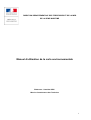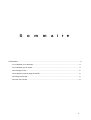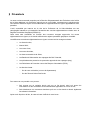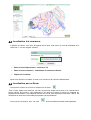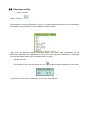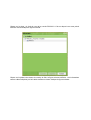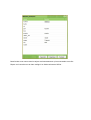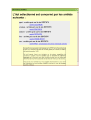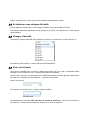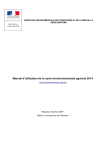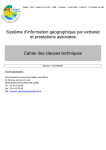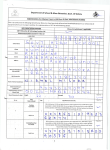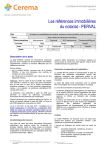Download Manuel d`utilisation de la carte environnementale
Transcript
DIRECTION DEPARTEMENTALE DES TERRITOIRES ET DE LA MER DE LA SEINE-MARITIME Manuel d’utilisation de la carte environnementale Rédacteur : Hamidou DIOP Mission Connaissance des Territoires 1 S o m m a i r e 1 Préambule...............................................................................................................................................3 1.1 Localisation à la commune :.......................................................................................................4 1.2 Localisation par un Zoom...........................................................................................................4 1.3 Interroger un îlot :.......................................................................................................................5 1.4 Se déplacer sans changer d’échelle..........................................................................................9 1.5 Changer d’échelle.......................................................................................................................9 1.6 Créer des Favoris.......................................................................................................................9 2 1 Préambule La carte environnementale proposée par la Direction Départementale des Territoires et de la Mer de la Seine-Maritime à la profession agricole est un outil d’aide, permettant aux agriculteurs de connaître les différents enjeux environnementaux et réglementaires en vigueur applicables à leurs parcelles. L'outil, accessible par Internet sur le site de la Préfecture de la Seine-Maritime est une cartographie interactive qui rassemble l'ensemble des couches réglementaires croisées avec le Registre Parcellaire Graphique (RPG2013). Cette carte sera actualisée en fonction des nouveaux zonages approuvés, les textes réglementaires en vigueur, et le dernier millésime du registre parcellaire graphique consolidé. Les différentes contraintes réglementaires en vigueur concernent les zonages suivants : • Le décret érosion, • Natura 2000, • Les cours d’eau, • Les zones humides, • La réserve naturelle de la Seine, • Les Bassins d’Alimentation des captages dits BAC Grenelle, • Les périmètres de protection de protection rapprochés des captages (aep), • Les Périmètres de Protection contre les Risques d’Inondation (PPRI), • La directive nitrate : ◦ Sur la zone vulnérable ( sur tout le département) ◦ Sur les Zones d’Action Renforcée Pour retrouver une parcelle vous pouvez : • Soit zoomer sur un territoire donné puis sur un îlot donné, ainsi voir toutes les informations sur les contraintes environnementales applicables ou non à cet îlot, • Soit sélectionner une commune donnée et puis sur un îlot donné et obtenir également les mêmes informations. Après avoir cliqué sur le lien, la carte suivante s’affiche à votre écran : 1.1 Localisation à la commune : À gauche de l’écran, vous avez la légende de la carte, mais aussi un outil de localisation à la commune => voir sur la figure suivante : • Dans le menu Département : choisissez 76 • Dans le menu Commune : sélectionner la commune désirée • Cliquer sur Localiser. Après avoir cliqué sur Localiser, la carte va se centrer sur la commune sélectionnée. 1.2 Localisation par un Zoom Vous pouvez zoomer sur la carte en cliquant sur cet Outil : Pour ce faire, après avoir cliqué sur cet outil, vous pouvez cliquer sur la carte ou en cliquant sur le bouton gauche de la souris, vous maintenez le clic droit sur la souris et tracez un rectangle qui englobe la zone désirée, vous relâchez la souris une fois la zone désirée qui est tracée. Celle-ci est centrée sur la carte avec une échelle plus grande que la précédente. Vous pouvez dé-zoomer avec cet outil : aussi en utilisant le même mode opératoire. 1.3 Interroger un îlot : • Avec l'info bulle Cliquer cet outil : Faites passer la souris au-dessus d’un îlot en y restant quelques secondes et les informations concernant cet îlot s’affichent, comme l’indique la figure suivante : Cette fiche qui disparaît quelques secondes après, vous donne des informations sur les différentes contraintes qui s’appliquent ou non à l’îlot. Pour palier à la disparition de l’affichage vous pouvez utiliser la fiche que nous allons décrire ci-après. • Afficher une fiche Pour afficher la fiche d'un îlot cliquer sur cet la figure suivante s'affiche sur votre carte : L'icône avec le i est actif en cliquant sur un îlot, cette fiche s'affiche : Cliquer sur le signe + à côté du nom de la couche RPG2013. L'îlot sur lequel vous avez pointé s'affiche comme l'indique la figure suivante : Cliquer sur la petite icône devant le numéro de l'îlot, la figure suivante s'affiche : Les informations comme celles indiquées par l'info bulle s'affichent comme l'indique la figure suivante : Cette fenêtre vous montre tous les enjeux environnementaux qui concerneraient votre îlot. Cliquer sur le numéro tout en haut souligné. La fenêtre suivante s’affiche : Cliquer maintenant sur un lien pour pouvoir visualiser l’arrêté quand il existe. 1.4 Se déplacer sans changer d’échelle Pour se déplacer dans la carte, sans changer d’échelle, vous pouvez utiliser cet outil : Vous cliquez dessus en maintenant le clic gauche sur la souris, vous glissez sur la carte jusqu’à l’endroit désiré. 1.5 Changer d’échelle Vous pouvez changer d’échelle sans changer de position sur la carte pour ce faire, cliquer sur : Et choisissez votre échelle, la carte s’affiche à l’échelle désirée. 1.6 Créer des Favoris Vous pouvez visualiser tous vos îlots et mettre des favoris par îlot ou par un ensemble d'îlots contigus ou pour chaque îlot, pour y accéder plus tard plus facilement. Pour ce faire, rechercher vos îlots grâce aux différentes méthodes décrites plus haut (Recherche à la commune, utilisation de l'outil déplacer....) et fixez votre échelle. Cliquer sur cet outil Puis cliquer sur Nouvelle zone : la figure suivante s'affiche: Vous saisissez par exemple "Mes îlots dans la commune xxxxxxxxx". Cette vue est sauvée et vous pouvez y accéder à tout moment en cliquant sur le nom de cette liste.